Сегодня мы с Вами поговорим о том, что такое открытка в ОК, сколько она стоит и как отправить открытку в Одноклассниках своим близким и другим пользователям.
Если пользователь, зарегистрированный в ОК, хочет поздравить своего друга с каким-то праздником, то сделать это он может, отправив открытку.
В социальной сети их множество, и некоторые совершенно бесплатные. Если у человека есть немного времени, то открытку можно сделать самостоятельно.
- Что такое открытка в Одноклассниках?
- Сколько стоит открытка в Одноклассниках?
- Как послать открытку другу в Одноклассниках?
- Как отправить открытку другу с компьютера?
- Как отправить открытку через приложение ОК?
- Как самому сделать открытку в Одноклассниках?
- Видео гид. Открытки в Одноклассниках. Как создать собственную открытку и отправить другу бесплатно
Что такое открытка в Одноклассниках?
Открытки – это вид подарка, который можно отправить через соцсеть своему другу или любому другому пользователю. Как правило, они посвящены какому-либо событию и внешне выглядят как обычная оффлайновая открытка, которую можно купить на почте.
Хотя, конечно, они лучше бумажных открыток, так как могут быть анимированными, сопровождены музыкой. А придать им вещественный вид на бумаге в случае возникновения такого желания можно с помощью принтера.
Также, рекомендуем ознакомиться со стикерами в ОК и как их отправлять.
Сколько стоит открытка в Одноклассниках?
Открытки в ОК покупаются за внутренние деньги, которые называются ОКи (см. как купить ОКи в Одноклассниках).
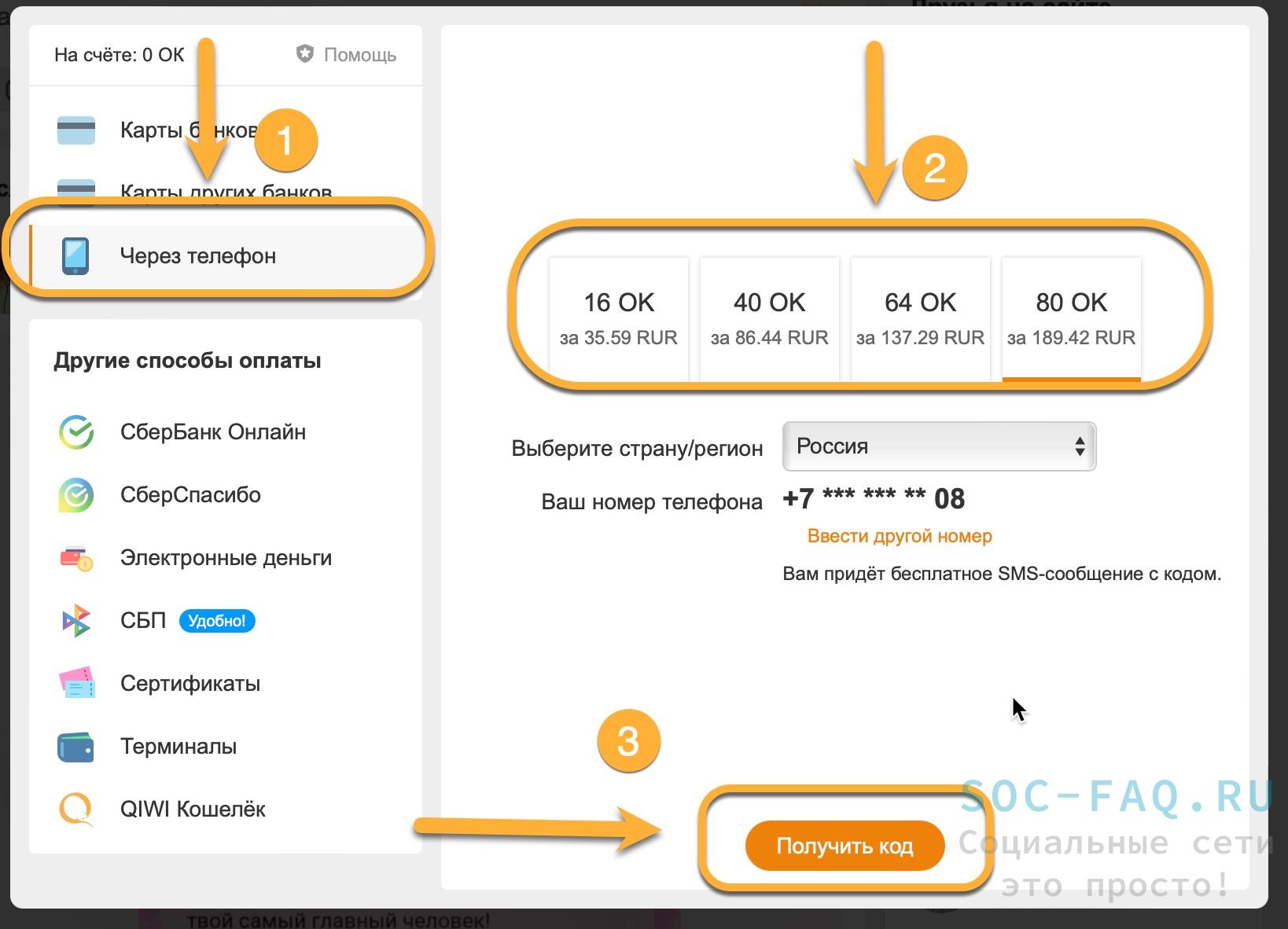
Некоторые открытки можно получить бесплатно. Время от времени, сайт предлагает своим пользователям открытки стоимостью 0 ОК.
Однако, большинство из них стоят от 2 до 35 Оков. Если пользователь хочет улучшить открытку, то за это придётся доплатить. К примеру, добавление музыки к открытке стоит 1 ОК.
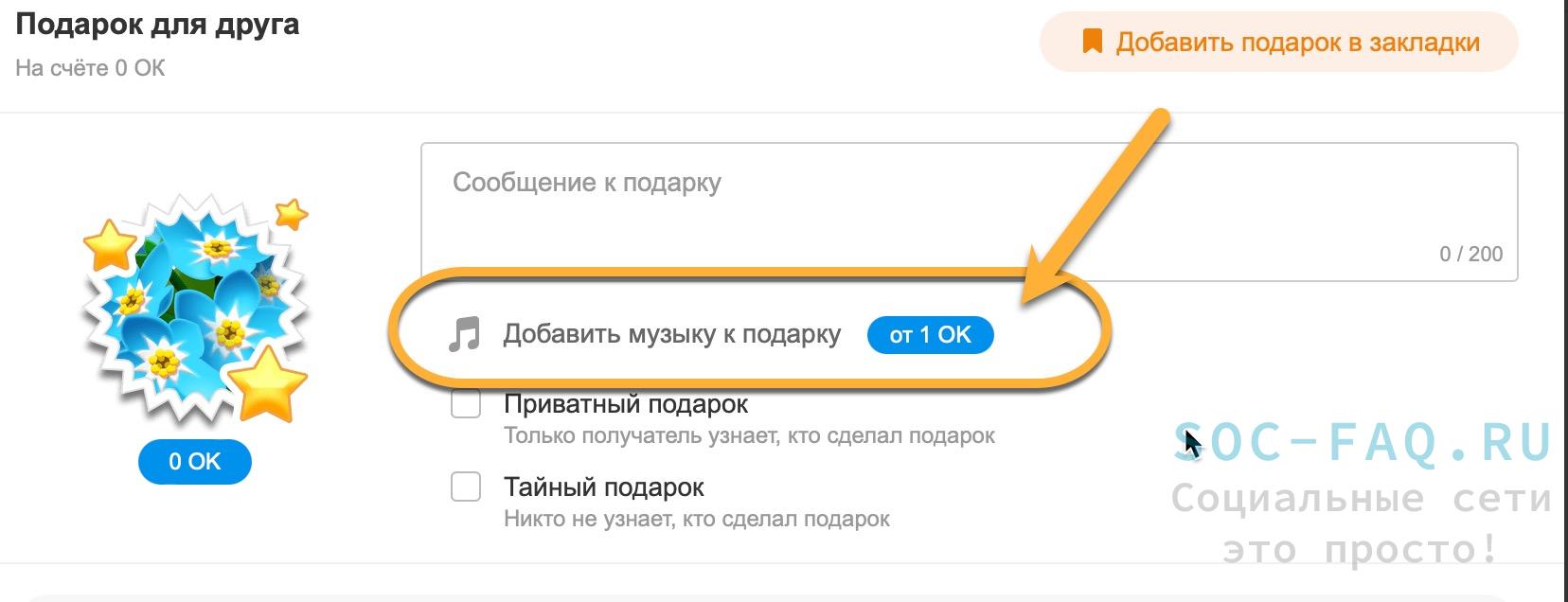
Как послать открытку другу в Одноклассниках?
В соцсети ОК открытки можно отправить как с компьютера, так и с телефона. Рассмотрим подробнее, каким образом это делается.
Как отправить открытку другу с компьютера?
Выполняем пошагово:
- открываем свой профиль в ОК;
- переходим по вкладке левого меню «Подарки»;
- на новой странице сайта выбираем «Категории»;
- в сплывшем меню находим «Популярные открытки»;
- в открывшемся перечне находим понравившуюся открытку и нажимаем на неё;
- в новом окне в случае необходимости пишем текст, которым хотим её дополнить;
- если нужно, выбираем «Приватная открытка» или «Тайная открытка»;
- в перечне друзей снизу находим того, кому хотим отправить подарок;
- если нет ОКов на счету, то пополняем счет.
- после всех вышеуказанных действий, подарок будет отправлен другу.
Как отправить открытку через приложение ОК?
Выполняем пошагово:
- открываем на телефоне приложение от Одноклассников;
- в верхнем левом углу экрана находим значок «≡»;
- нажимаем на кнопку «Подарки»;
- в верхнем меню переходим по вкладке «Категории»;
- находим «Популярные открытки»;
- выбираем понравившееся поздравительное изображение;
- в случае необходимости, пишем дополнительный текст и обозначаем вид приватности;
- в списке друзей внизу находим нужного человека и нажимаем «Отправить».
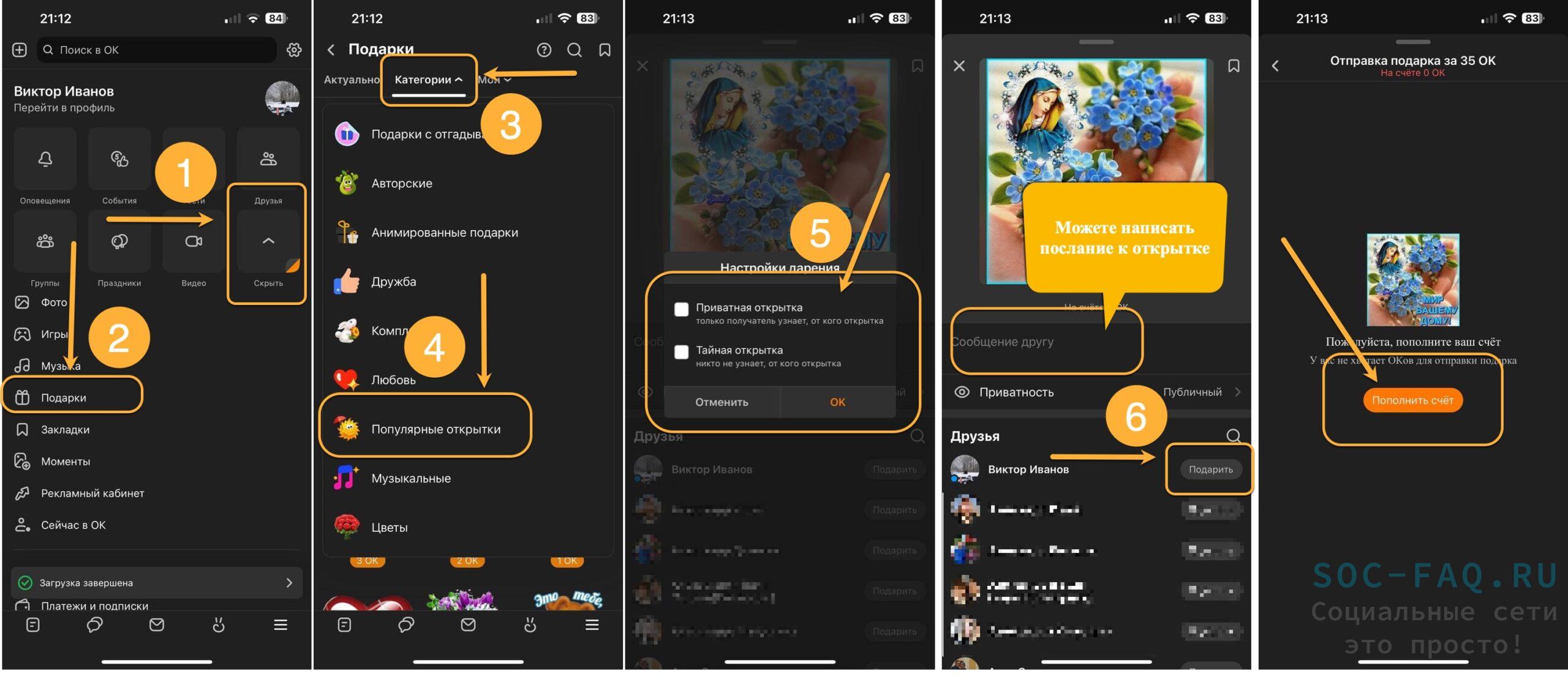
Если не хватает ОКов на счету, пополните их и открытка будет выслана другу.
Как самому сделать открытку в Одноклассниках?
Если у пользователя социальной сети есть немного времени и желания, то он может создать свою собственную уникальную открытку и отправить её совершенно бесплатно.
Для этих целей Одноклассники создали конструктор открыток, воспользоваться которым может любой зарегистрированный в социальной сети человек.
Однако, сделать это можно ТОЛЬКО с помощью компьютера. В мобильном приложении такой функции нет.
Создать открытку можно, используя свои фотографии или готовые шаблоны от соцсети. Можно также создать текстовый подарок.
Рассмотрим подробнее, как создать свой подарок в виде открытки, используя готовый шаблон от ОК.
Выполняем пошагово:
- в разделе «Подарки» нажимаем на «Категории»;
- выбираем «Создай свой подарок»;
- на новой странице нажимаем на кнопку «Готовый шаблон»;
- откроется окно «Пользовательское соглашение». Где следует нажать «Согласится с условиями»;
- в новом окошке категорий выбираем, к примеру, «Животные»;
- кликаем по понравившемуся изображению;
- редактируем шаблон с помощью встроенного конструктора, добавляя текст, рамки и т.д.;
- кликаем на зелёную кнопку «Подарок готов»;
- на новой странице сайта под изображением открытки нажимаем на кнопку «Подарить»;
- в случае необходимости дополняем подарок текстом, устанавливаем условия приватности;
- выбираем друга, которому хотим отправить открытку, или нажимаем на кнопку «Подарить всем за 0 ОК», когда желаем отправить поздравление всем своим друзьям.




